Επαναφέρετε την προηγούμενη έκδοση του προγράμματος οδήγησης Bluetooth ως γρήγορη λύση
- Το Bluetooth χρησιμοποιείται συνήθως για σκοπούς ήχου, όπως η ακρόαση μουσικής ή άλλες μορφές ροής πολυμέσων.
- Παρόλο που τα ακουστικά Bluetooth σας μπορούν να συνδεθούν με περισσότερους από έναν τύπους, μερικές φορές μπορεί να έχετε μια περίεργη σύνδεση μόνο με φωνή ή μουσική.
- Η επανεκκίνηση της συσκευής σας θα πρέπει να είναι η εναλλακτική λύση, αλλά αν αυτό δεν έχει αποτέλεσμα, σκεφτείτε να ενημερώσετε τα προγράμματα οδήγησης.
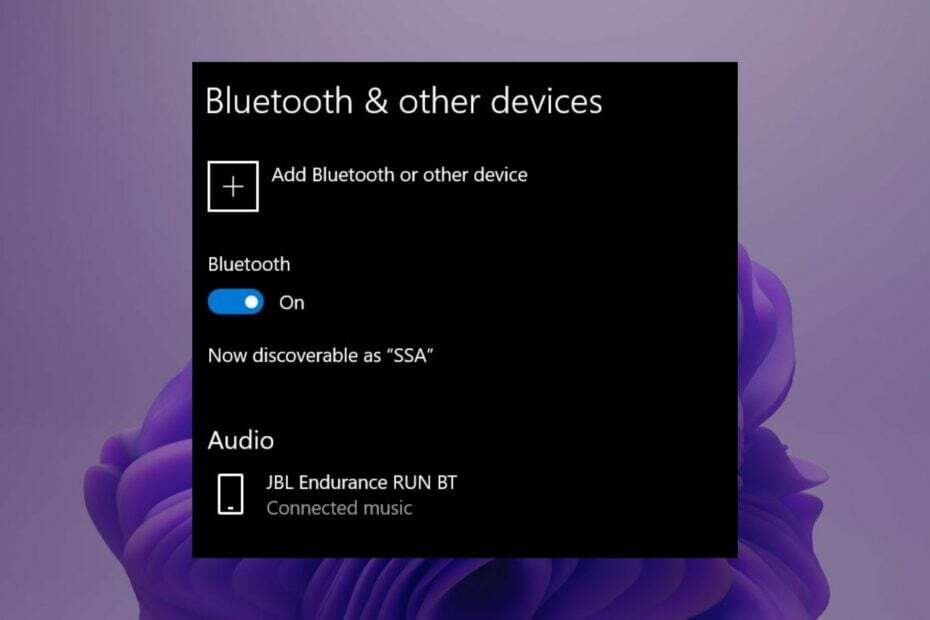
ΧΕΓΚΑΤΑΣΤΑΣΗ ΚΑΝΟΝΤΑΣ ΚΛΙΚ ΣΤΟ ΑΡΧΕΙΟ ΛΗΨΗΣ
- Κατεβάστε το Restoro PC Repair Tool που συνοδεύεται από πατενταρισμένες τεχνολογίες (διαθέσιμο δίπλωμα ευρεσιτεχνίας εδώ).
- Κάντε κλικ Εναρξη σάρωσης για να βρείτε ζητήματα των Windows που θα μπορούσαν να προκαλούν προβλήματα στον υπολογιστή.
- Κάντε κλικ Φτιάξ'τα όλα για να διορθώσετε ζητήματα που επηρεάζουν την ασφάλεια και την απόδοση του υπολογιστή σας.
- Το Restoro έχει ληφθεί από 0 αναγνώστες αυτόν τον μήνα.
Το Bluetooth είναι μια ασύρματη τεχνολογία που σας επιτρέπει να συνδέσετε το τηλέφωνό σας με άλλες συσκευές, όπως ηχεία ή ακουστικά. Είναι ένας από τους πιο βολικούς τρόπους πραγματοποίησης και λήψης κλήσεων, αλλά μπορεί επίσης να είναι απογοητευτικό όταν το η σύνδεση δεν λειτουργεί σωστά.
Μια τέτοια περίεργη περίπτωση είναι όταν συνδέετε το ακουστικό Bluetooth, αλλά συνδέεται μόνο με φωνή ή μουσική, αλλά όχι και με τα δύο. Εάν αυτό σας φαίνεται γνωστό, θα θέλετε να διαβάσετε το υπόλοιπο αυτού του άρθρου.
Γιατί το Bluetooth μου συνδέεται μόνο για ήχο και όχι για κλήσεις;
Αν αναρωτιέστε γιατί το Bluetooth σας μπορεί να συνδεθεί μόνο για ήχο και όχι για κλήσεις, παρακάτω είναι μερικοί πιθανοί λόγοι:
- Αποκλεισμένο εύρος – Τα ακουστικά σας ενδέχεται να βρίσκονται μακριά από τη συσκευή Bluetooth. Αν ναι, σκεφτείτε να επενδύσετε σε α Προσαρμογέας Bluetooth.
- Χαμηλή μπαταρία – Εάν αντιμετωπίζετε προβλήματα με τη σύνδεση στη συσκευή σας Bluetooth, είναι πιθανό να εξαντλείται η μπαταρία.
- Μη συμβατές συσκευές – Όταν συνδέετε δύο συσκευές με δυνατότητα Bluetooth, θα πρέπει να μπορούν να πραγματοποιήσουν σύζευξη. Πάντα ελέγξτε για δυνατότητα Bluetooth κατά την αγορά συσκευών.
- Λανθασμένη σύζευξη – Κατά καιρούς, σας Η συσκευή Bluetooth μπορεί να γίνει σύζευξη, αλλά δεν θα συνδεθεί. Είναι πιθανό να έχετε κακή σχέση μεταξύ τους και πρέπει να τα ζευγαρώσετε ξανά.
Πώς μπορώ να διορθώσω τα ακουστικά μου Bluetooth εάν συνδέονται μόνο σε έναν τύπο;
Σας συνιστούμε να δοκιμάσετε τα ακόλουθα βήματα πριν προχωρήσετε στις ελαφρώς προηγμένες λύσεις:
- Βεβαιωθείτε ότι έχετε φορτίσει την μπαταρία, ειδικά εάν έχετε Ο ήχος Bluetooth τραυλίζει. Η μπαταρία θα πρέπει να φορτιστεί για τουλάχιστον 8 ώρες πριν τη χρησιμοποιήσετε ξανά.
- Βεβαιωθείτε ότι η συσκευή σας Bluetooth είναι ενεργοποιημένη. Ωρες ωρες, Bluetooth δεν θα ανάψει, και πρέπει να το αναγκάσεις.
- Δοκιμάστε να πλησιάσετε τη συσκευή, καθώς Το Bluetooth μπορεί να δυσκολεύεται να βρει συσκευές. Στη συνέχεια, επανασυνδεθείτε σε ανοιχτό χώρο όπου η λήψη είναι καλύτερη.
- Εάν έχετε άλλο ζευγάρι ακουστικών, δοκιμάστε να συνδεθείτε με αυτά για να διαπιστώσετε εάν το αρχικό σας ζευγάρι είναι ελαττωματικό.
- Επανεκκινήστε και τα ακουστικά και τη συσκευή σύνδεσης.
1. Εκτελέστε το πρόγραμμα αντιμετώπισης προβλημάτων Bluetooth
- Κάνε κλικ στο Αρχικο ΜΕΝΟΥ εικονίδιο και επιλέξτε Ρυθμίσεις.

- Κάντε κλικ στο Σύστημα τότε στο αριστερό παράθυρο Αντιμετώπιση προβλημάτων στο δεξί παράθυρο.

- Επιλέγω Άλλα εργαλεία αντιμετώπισης προβλημάτων.
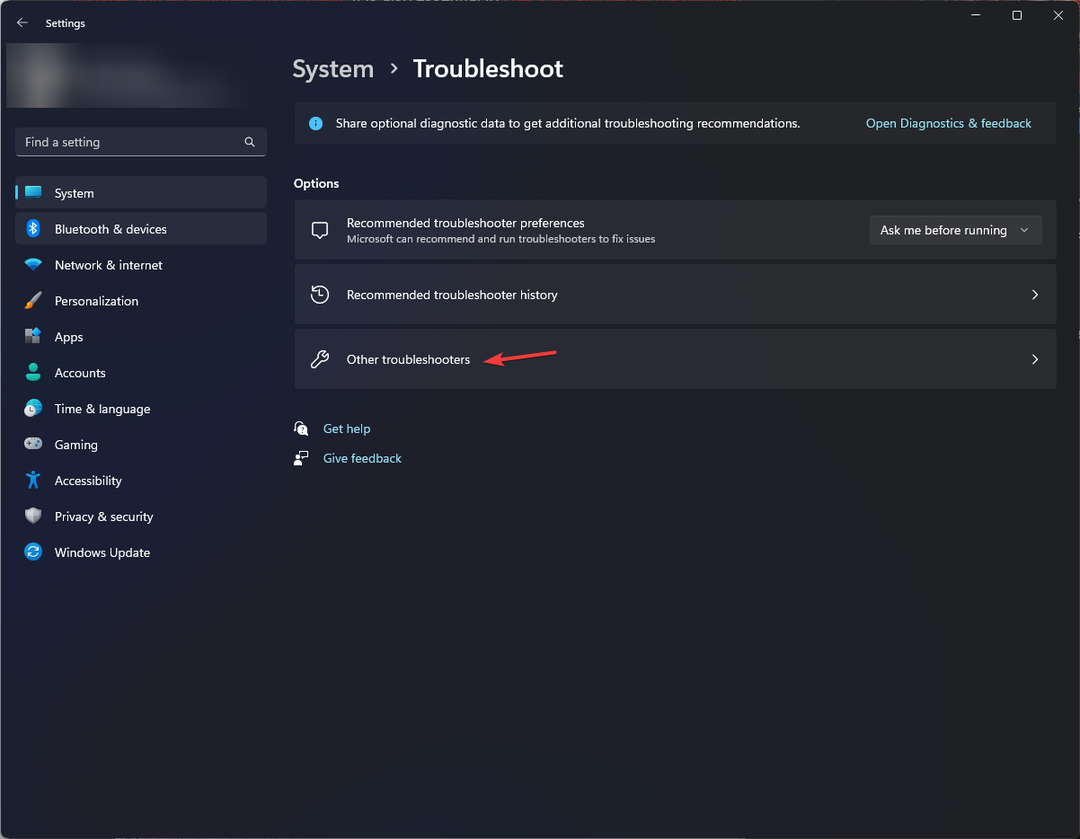
- Εντοπίστε το Bluetooth εργαλείο αντιμετώπισης προβλημάτων και κάντε κλικ στο Τρέξιμο κουμπί δίπλα του.

2. Ενημερώστε το πρόγραμμα οδήγησης Bluetooth
- Χτύπα το Windows κλειδί, τύπος Διαχειριστή της συσκευής στη γραμμή αναζήτησης και κάντε κλικ Ανοιξε.

- Βρείτε τη συσκευή σας Bluetooth, κάντε δεξί κλικ και επιλέξτε Εκσυγχρονίζω.

- Επιλέγω Αναζητήστε αυτόματα προγράμματα οδήγησης.

- Επανεκκινήστε τον υπολογιστή σας και δοκιμάστε να συνδεθείτε ξανά.
Εναλλακτικά, μπορείτε να ελέγξετε από τον ιστότοπο του κατασκευαστή εάν υπάρχει ενημέρωση προγράμματος οδήγησης ή να χρησιμοποιήσετε ένα εργαλείο τρίτου κατασκευαστή που θα κάνει αυτόματα τη δουλειά για εσάς.
Συμβουλή ειδικού:
ΕΥΓΕΝΙΚΗ ΧΟΡΗΓΙΑ
Ορισμένα ζητήματα υπολογιστή είναι δύσκολο να αντιμετωπιστούν, ειδικά όταν πρόκειται για κατεστραμμένα αποθετήρια ή για αρχεία Windows που λείπουν. Εάν αντιμετωπίζετε προβλήματα με την επιδιόρθωση ενός σφάλματος, το σύστημά σας μπορεί να είναι μερικώς κατεστραμμένο.
Συνιστούμε να εγκαταστήσετε το Restoro, ένα εργαλείο που θα σαρώσει το μηχάνημά σας και θα εντοπίσει ποιο είναι το σφάλμα.
Κάντε κλικ ΕΔΩ για λήψη και έναρξη επισκευής.
Το DriverFix είναι ένα βοηθητικό πρόγραμμα ενημέρωσης προγραμμάτων οδήγησης που εντοπίζει παλιά, λείπουν ή κατεστραμμένα προγράμματα οδήγησης, τα σαρώνει και τα κατεβάζει και τα εγκαθιστά.
3. Εγκαταστήστε ξανά το πρόγραμμα οδήγησης Bluetooth
- Πάτα το Windows κλειδί, τύπος Διαχειριστή της συσκευής στη γραμμή αναζήτησης και κάντε κλικ Ανοιξε.

- Πλοηγηθείτε στο δικό σας Συσκευή Bluetooth, κάντε δεξί κλικ και επιλέξτε Απεγκατάσταση.

- Ελεγξε το Διαγράψτε το λογισμικό προγράμματος οδήγησης για αυτήν τη συσκευή πλαίσιο και κάντε κλικ Απεγκατάσταση.

- Κάντε επανεκκίνηση του υπολογιστή σας και το πρόγραμμα οδήγησης θα επανεγκατασταθεί αυτόματα.
Σε περίπτωση που το Bluetooth σας δεν εμφανίζεται, μπορείτε εύκολα εμφάνιση κρυφών συσκευών στη Διαχείριση Συσκευών.
- Διόρθωση: Δεν ήταν δυνατή η ολοκλήρωση της λειτουργίας του εκτυπωτή
- Fsquirt.exe: Τι είναι και πρέπει να το αφαιρέσετε;
- Btha2dp.sys: Πώς να διορθώσετε αυτήν την μπλε οθόνη σε 6 βήματα
4. Επαναφορά του προγράμματος οδήγησης Bluetooth
- Πάτα το Windows κλειδί, τύπος Διαχειριστή της συσκευής, και κάντε κλικ Ανοιξε.

- Κάντε δεξί κλικ στη συσκευή σας Bluetooth και επιλέξτε Ιδιότητες.

- Κάνε κλικ στο Οδηγός καρτέλα και μετά κάντε κλικ στο Roll Back Driver κουμπί.

- Επιλέξτε έναν λόγο για την επαναφορά του προγράμματος οδήγησης.
- Κάντε επανεκκίνηση του υπολογιστή σας.
5. Επανεκκινήστε την υπηρεσία Bluetooth
- Πάτα το Windows + R πλήκτρα ταυτόχρονα για να ανοίξετε το Τρέξιμο παράθυρο.
- Τύπος υπηρεσίες.msc στο παράθυρο διαλόγου Εκτέλεση.

- Βρες το Υπηρεσία υποστήριξης Bluetooth, κάντε δεξί κλικ και επιλέξτε Επανεκκίνηση.
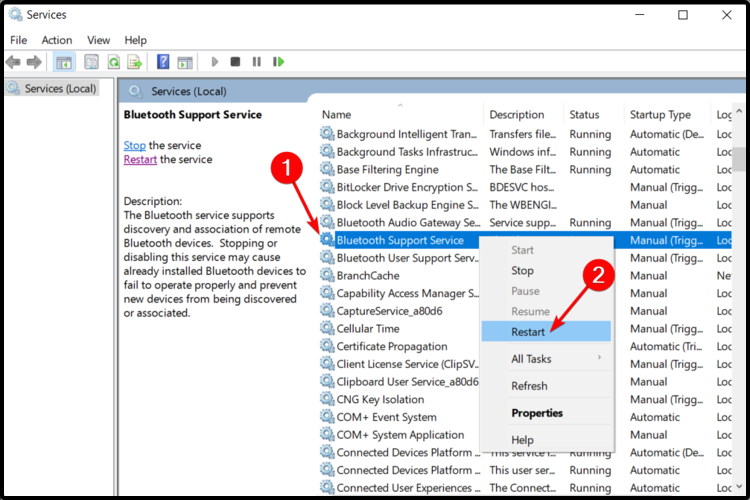
- Κάντε δεξί κλικ ξανά και επιλέξτε Ιδιότητες.
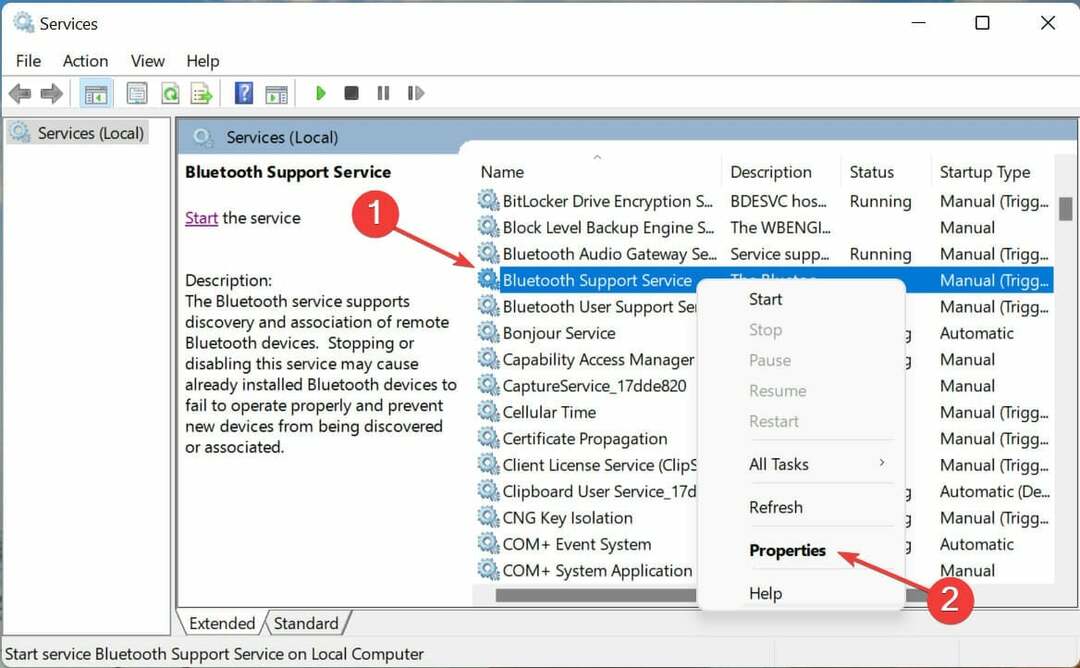
- Σύμφωνα με το Γενικός καρτέλα, επιλέξτε Αυτόματο ως το Τύπος εκκίνησης μετά κάντε κλικ Εντάξει.
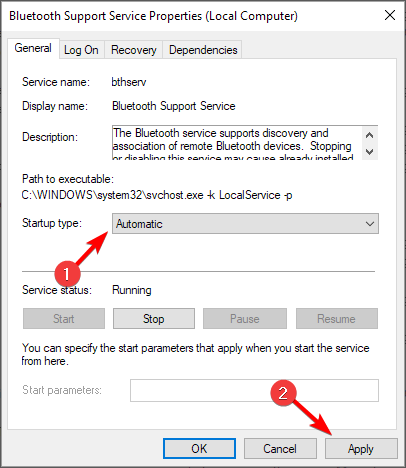
- Δοκιμάστε να συνδεθείτε ξανά.
Ας ελπίσουμε ότι, εάν έχετε φτάσει σε αυτό το σημείο, έχετε επιλύσει με επιτυχία το πρόβλημα ενός ακουστικού Bluetooth που είναι συνδεδεμένο μόνο με φωνή ή ήχο. Για να αποτρέψετε τέτοια προβλήματα στο μέλλον, σας συνιστούμε να κάνετε τη δική σας Οι συσκευές Bluetooth συνδέονται αυτόματα.
Εάν πιστεύετε ότι η τεχνολογία Bluetooth δεν είναι για εσάς, έχουμε ένα διορατική σύγκριση ασύρματων σετ ακουστικών με Bluetooth για να σε βοηθήσω να αποφασίσεις.
Σε περίπτωση που το ακουστικό σας είναι ελαττωματικό, έχουμε μια σύσταση ειδικού για το τα καλύτερα ακουστικά ακύρωσης θορύβου για να σας δώσει μια καθηλωτική εμπειρία.
Αφήστε μας ένα σχόλιο παρακάτω εάν καταφέρατε να παρακάμψετε αυτό το ζήτημα.
Έχετε ακόμα προβλήματα; Διορθώστε τα με αυτό το εργαλείο:
ΕΥΓΕΝΙΚΗ ΧΟΡΗΓΙΑ
Εάν οι παραπάνω συμβουλές δεν έχουν λύσει το πρόβλημά σας, ο υπολογιστής σας ενδέχεται να αντιμετωπίσει βαθύτερα προβλήματα με τα Windows. Συνιστούμε λήψη αυτού του εργαλείου επισκευής υπολογιστή (αξιολογήθηκε Εξαιρετικά στο TrustPilot.com) για να τους αντιμετωπίσετε εύκολα. Μετά την εγκατάσταση, απλώς κάντε κλικ στο Εναρξη σάρωσης κουμπί και μετά πατήστε το Φτιάξ'τα όλα.


